La risoluzione dei problemi del tuo sito web può essere una responsabilità intimidatoria. Quando si tratta di attività come svuotare la cache del DNS (Domain Name Server), è facile rimanere sopraffatti e confusi prima ancora di iniziare.
Fortunatamente, puoi eseguire questo compito in modo rapido e semplice, anche con poca o nessuna esperienza tecnica. In due brevi passaggi, la tua cache DNS sarà svuotata e potrai continuare a lavorare per risolvere qualunque problema ti capiti di dover affrontare.
In questo post spiegheremo cosè una cache DNS e in cosa situazioni di cui potresti aver bisogno per cancellare le tue. Condivideremo quindi un esempio del mondo reale tratto dalla nostra esperienza diretta e spiegheremo come eseguire questa fase di risoluzione dei problemi indipendentemente dallhardware che stai utilizzando.
Preferisci guardare la nostra versione video? Fai clic su Riproduci di seguito:
Introduzione alla cache DNS
Per capire perché potresti dover svuotare la cache DNS, ci sono diversi componenti che dobbiamo scomporre.
In primo luogo, il Domain Name System (DNS) è un indice di tutti i siti web su Internet e dei loro indirizzi IP. Puoi pensarlo come una directory o una rubrica telefonica per i siti web. Per quanto riguarda il “caching”, è il processo di salvataggio di unistantanea di qualcosa (come una pagina web) in modo che possa essere ricaricato più velocemente in futuro.
Quindi, il caching DNS coinvolge il tuo sistema operativo (OS) o browser che acquisisce lindirizzo IP visitato di recente e lo salva in un database. Ciò consente al tuo browser di ricaricare i siti che hai visitato in passato più rapidamente che se dovesse fare nuovamente riferimento al DNS ogni volta.
Sfortunatamente, la tua cache DNS potrebbe essere danneggiata, portandoti a schemi di phishing. Può anche semplicemente diventare obsoleto o creare problemi di connettività Internet. In ognuna di queste situazioni, svuotare la cache DNS può spesso aiutarti a risolvere il problema e tornare online.
Un case study sulla cache DNS
Per illustrare ulteriormente il punto, diamo unocchiata a un esempio realmente accaduto al sito web di un cliente Kisnta.
Il cliente ci ha contattato perché le sue immagini, CSS e JavaScript non venivano caricati correttamente sul suo sito web.
Il sito tuttavia, sembrava che si stesse caricando bene per noi e il client non aveva apportato modifiche recenti. Dopo aver ispezionato il loro sito con Chrome Devtools, abbiamo potuto vedere che tutto ciò che proveniva dal sottodominio CDN (cdn.domain.com) non si caricava correttamente e riportava invece errori 404.
La prima cosa che abbiamo fatto stava eseguendo il ping del sottodominio CDN per vedere se potevamo accedervi. Ha restituito una risposta proprio come previsto. Abbiamo quindi eseguito lURL della CDN del client tramite lo strumento gratuito whatsmydns.
Questo strumento consente agli utenti di verificare rapidamente la risoluzione sui record DNS (come il CNAME CDN) da più posizioni geografiche. Volevamo assicurarci che il sito si caricasse correttamente ovunque, oltre alla nostra posizione fisica, e che si stesse risolvendo al provider CDN del cliente.
I risultati hanno mostrato che era:
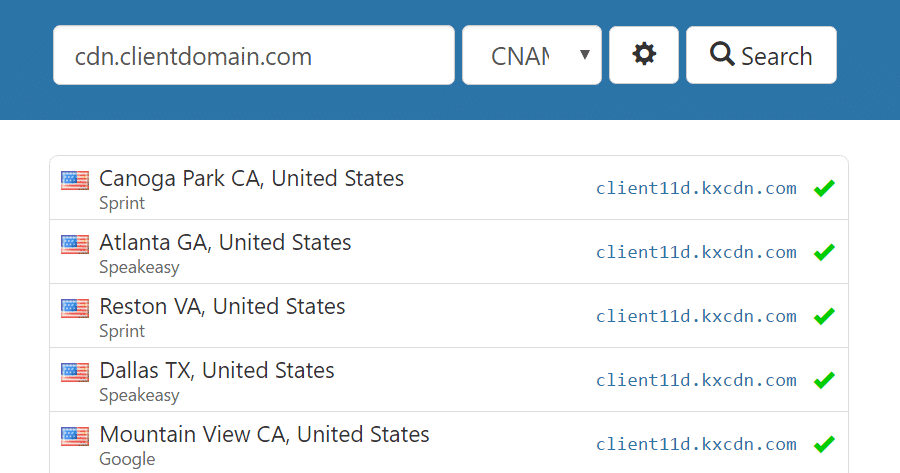
Esempio di risoluzione CNAME whatsmydns
Dopo tutto questo scavo, abbiamo confermato che lì è stata una piccola modifica con il provider DNS del client che era ancora memorizzato nella cache. Abbiamo chiesto loro di svuotare la cache DNS localmente sul loro computer e aggiornare la pagina.
A quel punto, tutto ha iniziato a caricarsi di nuovo normalmente sul loro sito WordPress.
Sapendo come svuotare il tuo La cache DNS potrebbe aiutarti in molte situazioni simili. Diamo unocchiata a come è fatto.
Come svuotare la cache DNS su Mac, Windows, Linux e Chrome
Svuotare la cache DNS è un processo relativamente semplice, ma varia a seconda del sistema operativo. È importante anche se è necessario scaricarlo dal computer o dal browser. Di seguito, abbiamo spiegato come eseguire questa attività per i sistemi operativi (OS) macOS, Windows e Linux, nonché sul browser Google Chrome.
- macOS
- Windows
- Linux
- Chrome
Come cancellare la cache DNS su macOS
Per cancellare il Cache DNS su un Mac, dovrai aprire linterfaccia della riga di comando nativa nota come Terminale ed eseguire il comando appropriato. Questo processo varia in base alla versione di macOS in esecuzione.
Se non sei sicuro della versione con cui stai lavorando, fai clic sullicona “mela” nellangolo in alto a sinistra del desktop e seleziona Informazioni su questo Mac:
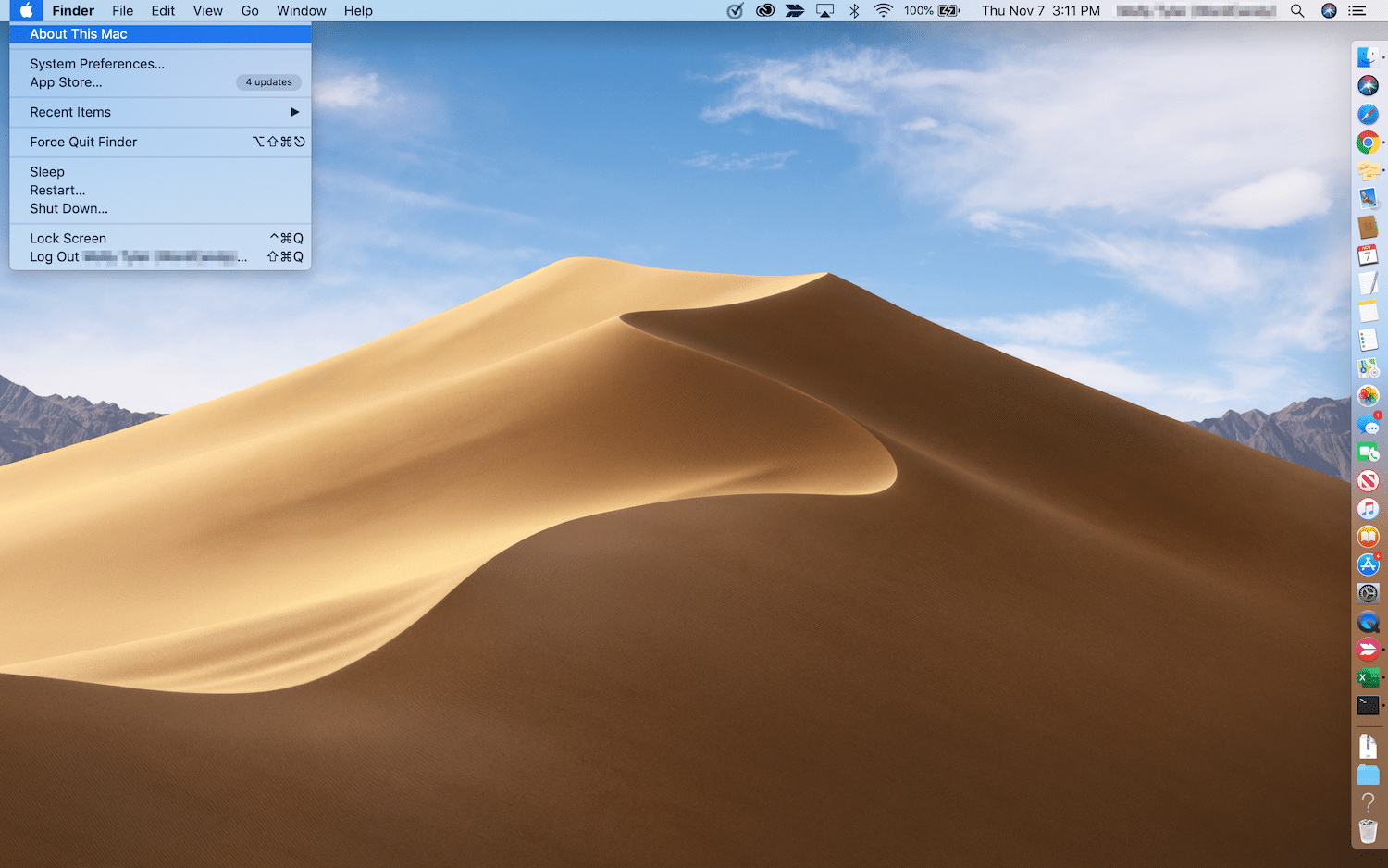
Apertura della finestra Informazioni su questo Mac
La tua versione attuale sarà la prima informazione elencata:
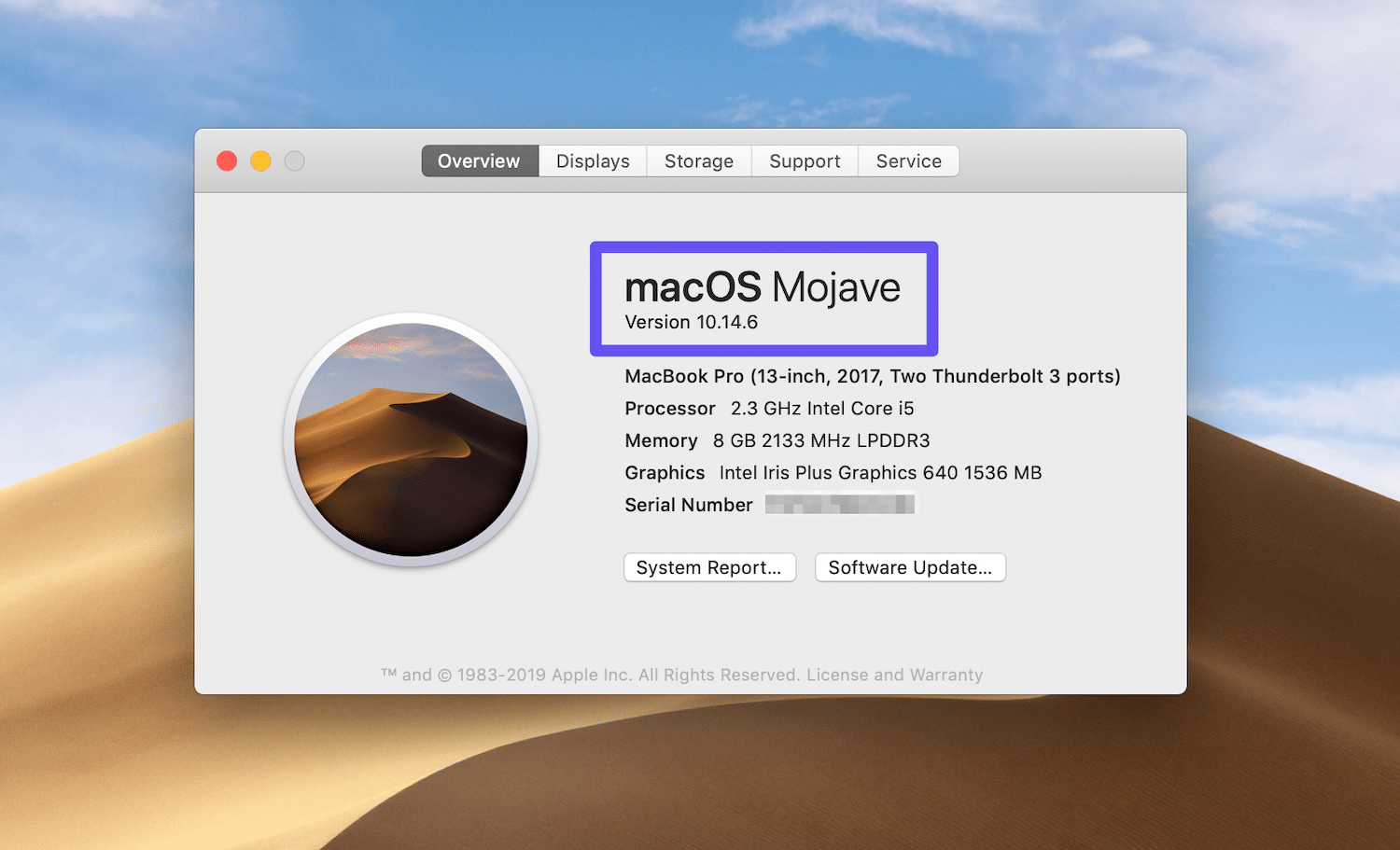
Visualizzazione lattuale versione di macOS
Una volta che conosci queste informazioni, puoi seguire i passaggi pertinenti di seguito.
macOS El Capitan (10.11), Sierra (10.12), High Sierra (10.13), Mojave (10.14) e Catalina (10.15)
Se stai lavorando su macOS versione 10.11 o versioni successive, apri linterfaccia della riga di comando facendo clic su Vai > Utilità:
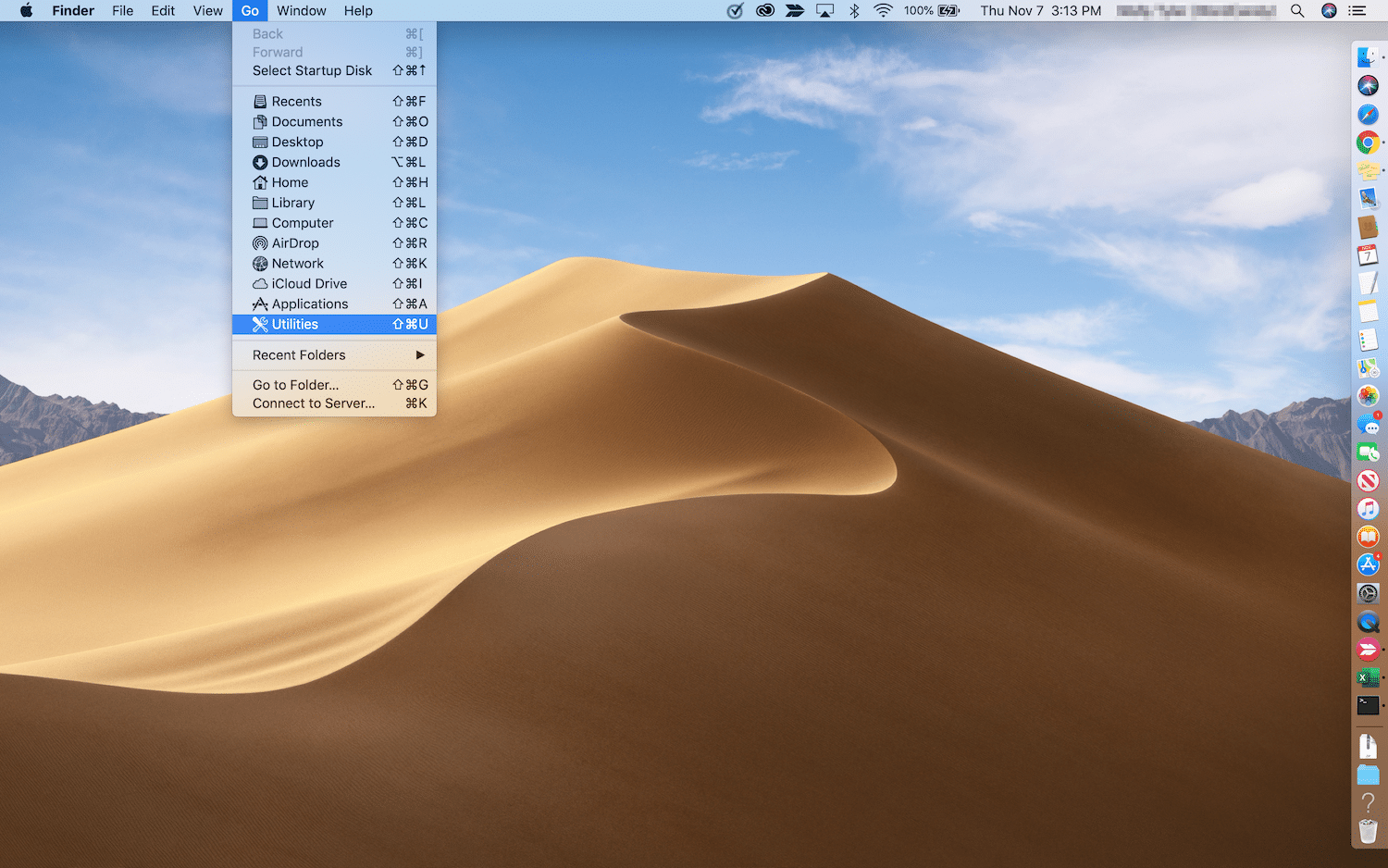
Accesso alle utilità del Mac
Quindi seleziona Terminale. Una volta aperto, esegui il seguente comando:
sudo killall -HUP mDNSResponder
Ti verrà chiesto di inserire la password del tuo computer:
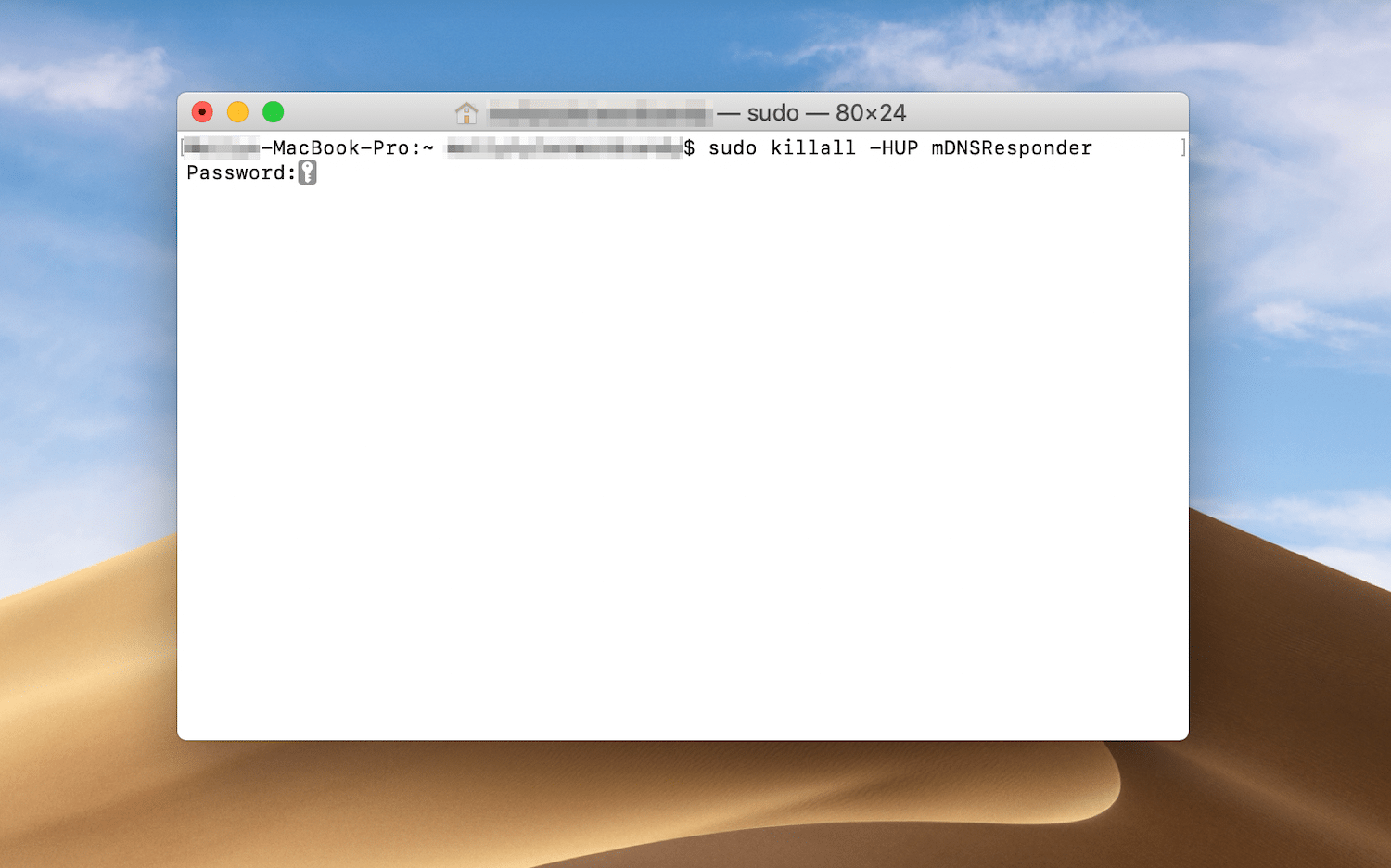
Inserimento della password amministratore per eseguire il comando di flush DNS
Dopo Fatto ciò, la cache DNS dovrebbe essere svuotata.
macOS Yosemite (10.10)
Puoi accedere a Terminal con lo stesso metodo descritto sopra per qualsiasi versione di macOS. In Yosemite (10.10), una volta aperta la finestra dovrai eseguire il seguente comando:
sudo discoveryutil udnsflushcaches
Inserisci la password del tuo computer e la cache DNS dovrebbe svuotarsi correttamente.
macOS Lion (10.7), Mountain Lion (10.8) e Mavericks (10.9)
Per le versioni di macOS dalla 10.7 alla 10.9, apri Terminale e esegui il seguente comando per svuotare la cache DNS:
sudo killall -HUP mDNSResponder
Potresti notare che questo è lo stesso comando utilizzato dalle versioni 10.11 e sopra. Inserisci la tua password per eseguirlo.
macOS Snow Leopard (10.6)
Se stai utilizzando macOS Snow Leopard (10.6), apri Terminale e inserisci questo comando:
Iscriviti alla newsletter
Con WordPress abbiamo aumentato il nostro traffico dell1,187%, ti mostreremo come.
Unisciti a più di 20.000 persone che ricevono la nostra newsletter settimanale con suggerimenti su WordPress da insider!
sudo dscacheutil -flushcache
Quindi, inserisci la tua password per completare lo svuotamento della cache DNS.
macOS Leopard (10.5)
Infine, macOS Leopard (10.5) ) gli utenti dovrebbero eseguire il seguente comando nel Terminale:
sudo lookupd -flushcache
Dopo aver immesso la password, la cache DNS dovrebbe essere svuotata.
La pulizia della cache DNS è anche la soluzione per correggere ERR_SPDY_PROTOCOL_ERROR.
2. Come cancellare la cache DNS su Windows
Lo svuotamento della cache DNS su un computer Windows è abbastanza semplice. Ecco come eseguire questa attività su Windows 10, 8, 7 e XP.
Windows 10
Per svuotare la cache DNS su un sistema operativo Windows, devi aprire Command Prompt, linterfaccia della riga di comando del sistema. Puoi accedere a questo programma in Windows 10 facendo clic sul pulsante Start. Quindi vai a Sistemi Windows > Prompt dei comandi:
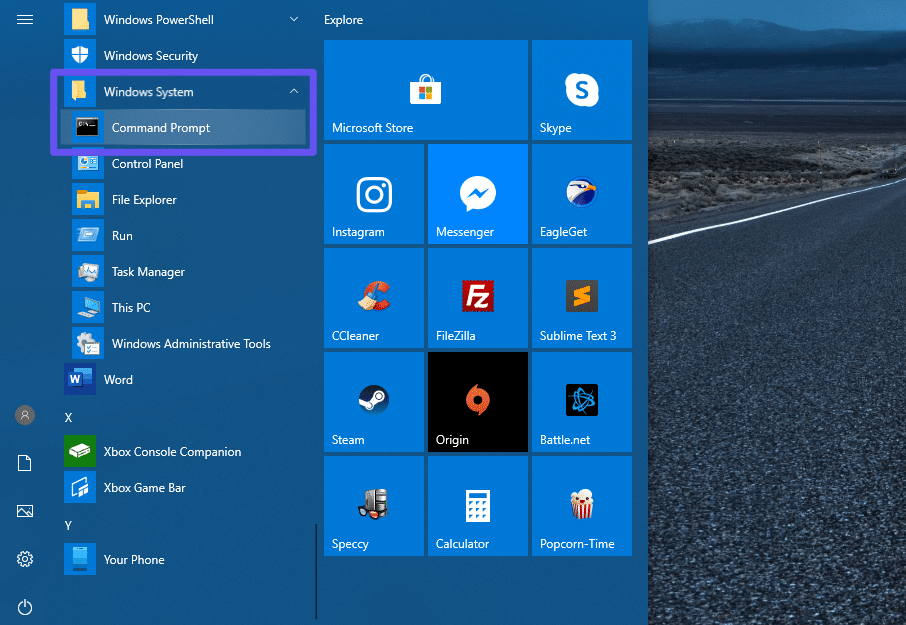
Apertura del prompt dei comandi dal menu Start di Windows
Una volta aperta linterfaccia della riga di comando, inserisci la seguente riga:
ipconfig /flushdns
Questo comando dovrebbe restituire una conferma che la cache DNS è stata svuotata con successo:
Stanco di un supporto di hosting WordPress di livello 1 scadente senza il risposte? Prova il nostro team di supporto di livello mondiale! Dai unocchiata ai nostri piani
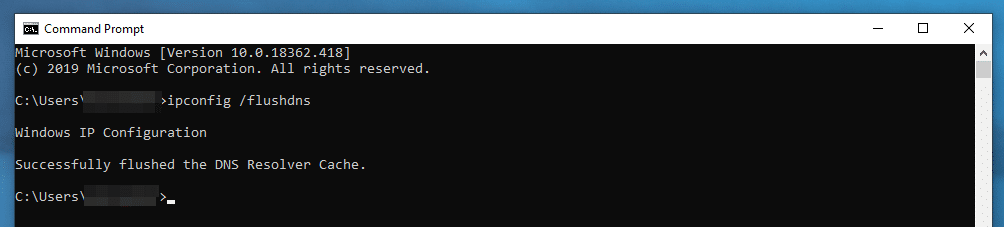
Il prompt dei comandi Messaggio di conferma dello svuotamento della cache DNS
È quindi possibile chiudere la finestra del prompt dei comandi.
Windows 8
Svuotare la cache DNS nelle versioni precedenti di Windows richiede lo stesso comando ipconfig /flushdns. Tuttavia, i passaggi per accedere al prompt dei comandi sono leggermente diversi tra le versioni.
In Windows 8, apri la schermata App. Allestrema destra, trova Sistemi Windows e seleziona Prompt dei comandi.
Una volta aperto il programma, esegui ipconfig /flushdns. Dovresti ricevere una conferma una volta che la cache DNS è stata svuotata correttamente.
Windows 7 e Windows XP
In Windows 7 o Windows XP, fai clic sul pulsante Start. Vai a Tutti i programmi > Accessori e seleziona Prompt dei comandi.
Nellinterfaccia della riga di comando, esegui ipconfig /flushdns. Dovresti ricevere un messaggio di conferma una volta che la cache DNS è stata svuotata.
Come cancellare la cache DNS su Linux
Lo svuotamento della cache DNS su macchine Linux è abbastanza simile al processo per farlo su un computer Mac o Windows. Ecco come.
Ubuntu
Linux utilizza Terminal come interfaccia a riga di comando, proprio come macOS. Per aprirlo, fai clic su Attività nellangolo in alto a sinistra del desktop Questo ti fornirà una barra di ricerca, dove puoi inserire “terminale” per trovare e avviare il programma.
Una volta che la riga di comando linterfaccia è aperta, esegui questo comando:
sudo systemd-resolve --flushcaches
Il terminale ti chiederà quindi la password. Inseriscila per terminare lesecuzione del comando e svuota la cache DNS.
Altre distribuzioni
Se stai utilizzando una distribuzione Linux diversa da Ubuntu, puoi svuotare la cache DNS aprendo linterfaccia della riga di comando ed eseguendo questo comando :
sudo /etc/init.d/dns-clean start
Una volta eseguito il comando, la cache dovrebbe essere svuotata.
Come cancellare la cache DNS su Google Chrome
Infine, come accennato allinizio di questo post, potresti avere motivo di svuotare la cache DNS del browser anziché quella del tuo sistema operativo. In Google Chrome, puoi farlo inserendo quanto segue nella barra degli indirizzi:
chrome: // net-internals / # dns
Quindi fai clic sul pulsante Cancella cache host:
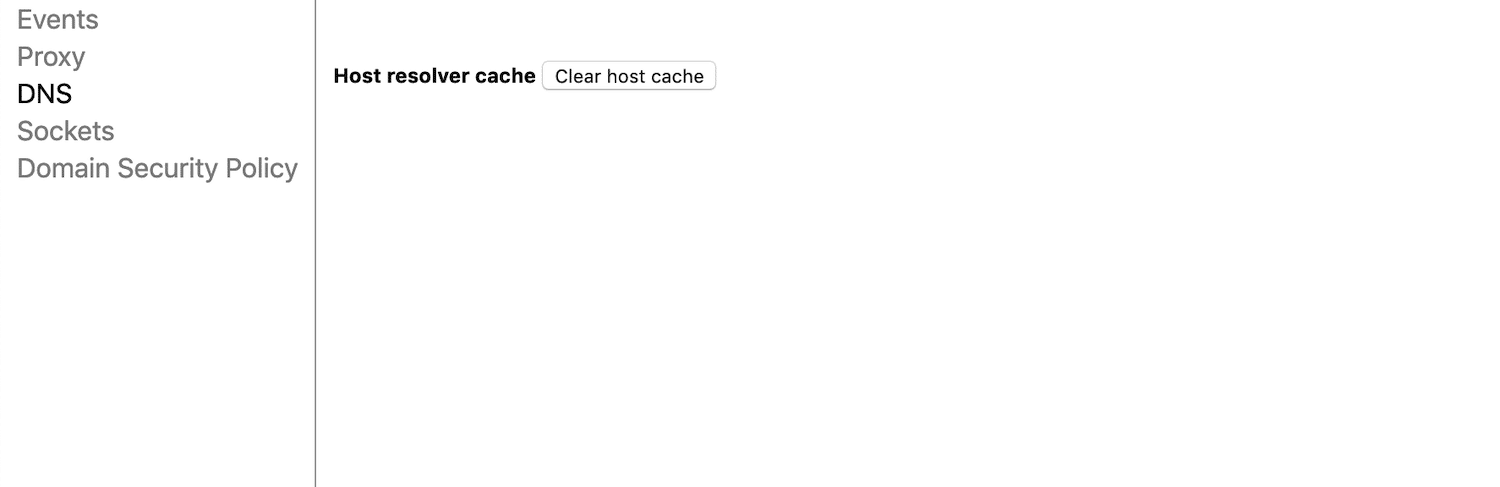
Il pulsante Cancella cache host in Google Chrome
Questo dovrebbe svuotare la cache DNS di Chrome per te.
Devi svuotare la cache del browser, assicurati di controllare: Come svuotare la cache del browser per tutti i principali browser.
Svuotare la cache DNS è un semplice processo che varia a seconda del sistema operativo e del browser. Scopri come svuotare la cache DNS su Mac, Windows, Linux e Chrome con questo tutorial approfondito! 🧹🖥Fai clic per twittare
Riepilogo
La prospettiva di svuotare la cache DNS può sembrare scoraggiante, soprattutto se non hai familiarità con la risoluzione dei problemi di connettività Internet o altri problemi del sito web. Fortunatamente, il processo effettivo è abbastanza semplice.
Lo svuotamento della cache DNS richiede solo pochi passaggi. Innanzitutto, devi sapere quale sistema operativo e versione stai utilizzando. Quindi, puoi seguire i passaggi pertinenti sopra e svuotare la cache DNS inserendo uno o due semplici comandi.
Se ti è piaciuto questo tutorial, allora adorerai il nostro supporto. Tutti i piani di hosting di Kinsta includono il supporto 24 ore su 24, 7 giorni su 7 dai nostri sviluppatori e ingegneri WordPress veterani. Chatta con lo stesso team che supporta i nostri clienti Fortune 500. Dai unocchiata ai nostri piani